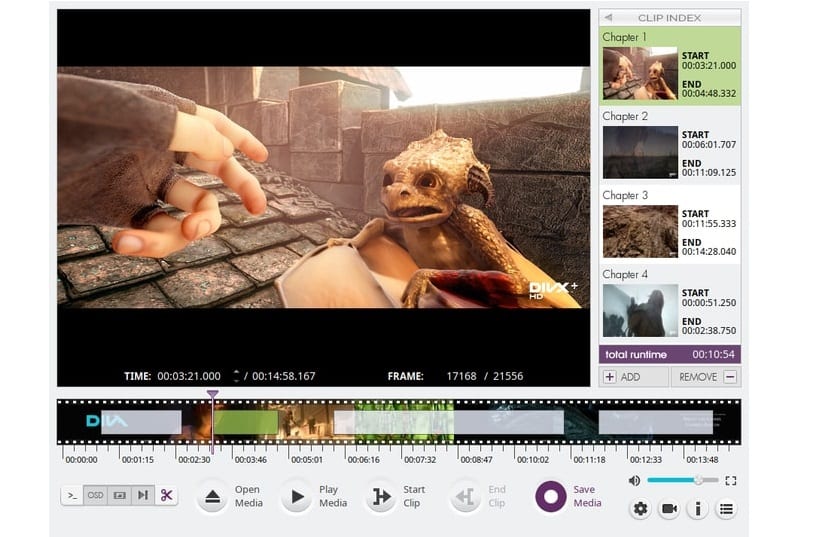
Kapag nangangailangan lamang ng paggamit ng isang video editor para lamang sa gawain ng pag-trim o pagsali sa mga video, Ang VidCutter ay perpektong akma para sa mga gawaing ito, dahil hindi na kailangang mag-install o gumamit ng isang mas advanced na editor.
Ang VidCutter ay isang simpleng software sa pag-edit ng video maramihang plataporma. Ito ay isang simpleng gamitin, ngunit mahalaga ito na may malakas na pag-edit ng video na nagbibigay-daan sa iyo upang i-trim at sumali sa mga bahagi ng mga video clip.
VidCutter May kakayahang mag-alok sa amin ng pag-edit ng video sa mga tuntunin ng pag-trim at pagsali sa kanila, ang totoo ay ito ay isang mahusay na mahusay na tool.
Ang modernong software sa pag-edit ng video na ito ay batay sa Ang Python at QT5 at gumagamit ng FFmpeg para sa pag-encode ng video at gawain sa pag-decode.
Ito ay maraming nalalaman at katugma sa lahat ng mga modernong format ng video, bukod sa maaari naming isama ang FLV, MP4, AVI, MOV, bukod sa iba pa.
Ini-edit ng VidCutter ang video sa parehong format kaya hindi mo na kailangang muling i-encode ito at sayangin ang oras dito.
Ang kagiliw-giliw na bagay tungkol sa program na ito ay iyon maaari itong isapersonal, dahil ginagawang madali para sa amin na gamitin ito gamit ang isang malaking bilang ng mga setting at tema.
VidCutter 6.0
Ngayon ang editor ay nasa bersyon nito 6.0 kung saan nag-aalok ito sa amin ng maraming mga pagpapabuti at pag-aayos ng bug.
Ang mga highlight ng VidCutter bersyon 6.0 na maaari naming makita ay:
- Idinagdag sa mga filter ng video na "BLACKDETECT" sa menu sa loob ng application upang lumikha ng mga clip sa pamamagitan ng pagtuklas ng itim na frame.
- Awtomatikong mga kabanata nilikha bawat clip sa listahan
- Nagdagdag ng pagpipilian sa "I-edit ang Pangalan ng Kabanata" kapag nag-right click sa isang pagpipilian sa pag-click.
- Ang bagong "Paganahin ang paggamit ng mga OBP" ay naidagdag sa kategorya ng video
- Ang OSD (sa display ng screen) ay tinukoy na teksto para sa lahat ng mga pagkilos ng gumagamit + istandardadong mga kaso ng OSD at redaction / formatting.
- Mga pagpapabuti sa Snap, AppImage, Flatpak, at interface ng gumagamit.
Paano i-install ang VidCutter 6.0 sa Ubuntu 18.04 LTS at mga derivatives?
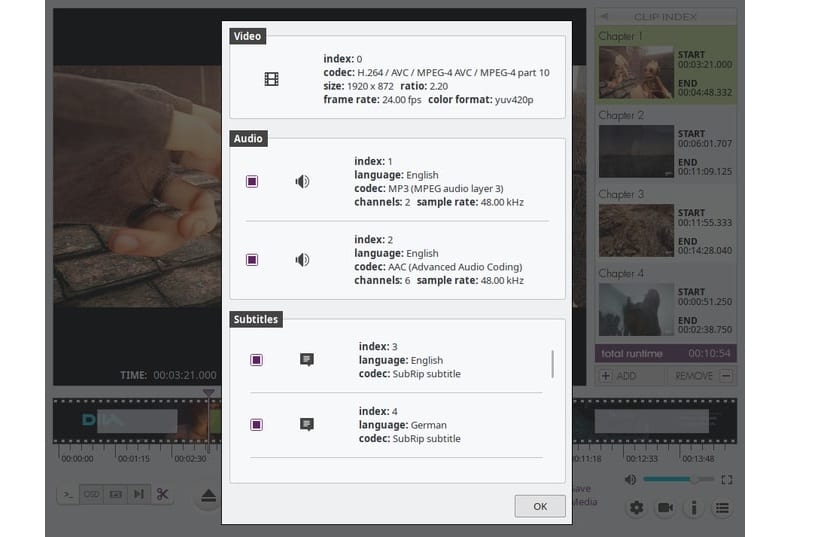
Upang mai-install ang video editor na ito sa aming system, Mayroon kaming ilang mga pamamaraan kung saan ibinabahagi namin sa ibaba.
Ang unang paraan ng pag-install ay ang paggamit ng opisyal na PPA para sa pag-install ng VidCutter sa Ubuntu, Linux Mint, at iba pang mga pamamahagi na batay sa Ubuntu.
Para sa mga ito kailangan naming buksan ang isang terminal at isagawa ang sumusunod na utos dito:
sudo add-apt-repository ppa:ozmartian/apps sudo apt-get update sudo apt-get install vidcutter
Pag-install ng VidCutter 6.0 mula sa FlatHub
Maaari naming mai-install ang VidCutter sa tulong ng Flatpak, Mayroon lamang kaming suporta upang mai-install ang mga application sa teknolohiyang ito.
Upang mai-install ito, patakbuhin lamang ang sumusunod na utos sa terminal:
flatpak install flathub com.ozmartians.VidCutter
Kapag tapos na ang pag-install, sa kaso ng hindi paghanap ng editor sa aming menu ng application maaari naming itong isagawa mula sa terminal gamit ang sumusunod na utos:
flatpak run com.ozmartians.VidCutter
Pag-install ng VidCutter 6.0 mula sa Snap
Tulad ng AppImage o ang Flatpak package system, ang Snap ay isang unibersal din na system ng repository ng package para sa pag-install ng software. Ang VidCutter ay magagamit mula sa tindahan ng Snapcraft.
Upang mai-install ito, patakbuhin lamang ang sumusunod na utos mula sa terminal:
snap install vidcutter
Pag-install ng VidCutter 6.0 mula sa AppImage
Ito ang huling paraan ng pag-install ng VidCutter sa aming system, kahit na karaniwang ang format ng AppImage ay hindi gumanap ng isang pag-install tulad nito, ang format na ito ay perpekto para sa mga hindi nais na magsagawa ng karagdagang mga pag-install sa system.
Upang i-download ang file na ito, buksan lamang ang terminal at isagawa ang sumusunod na utos dito:
wget https://github.com/ozmartian/vidcutter/releases/download/6.0.0/VidCutter-6.0.0-x64.AppImage
Ngayon ay dapat natin itong bigyan ng mga pahintulot sa pagpapatupad na may:
sudo chmod a+x VidCutter-6.0.0-x64.AppImage
At iyon lang, maaari naming patakbuhin ang editor ng video sa pamamagitan ng pag-double click sa na-download na file na AppImage o maaari mo itong patakbuhin mula sa terminal gamit ang sumusunod na utos:
./ VidCutter-6.0.0-x64.AppImage
Tulad ng nakikita mo, mayroon kaming maraming mga pamamaraan sa pag-install sa aming system ng video editor na ito kung saan maaari naming mapili ang isa na pinaka gusto namin.